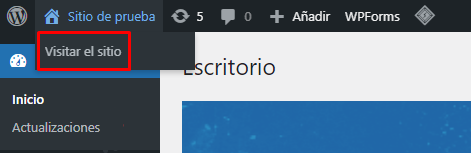WordPress es uno de los content managers systems o CMS más conocidos y más customizables. Entre sus opciones se pueden encontrar más de 8 600 temas, ya sean de diseños para distintos rubros o para un fin específico. Los temas dentro de un sitio web son uno de los condicionantes de su eficacia y éxito: la marca se verá reforzada mediante lo atractivo del diseño.
Para conocer más sobre los temas de WordPress y cómo instalarlos o modificarlos, continuá leyendo.
¿Qué es un tema de WordPress?
Un “tema” de WordPress es una estructura de diseño que, una vez instalada en tu sitio, funciona de plantilla para todo tu contenido, en relación a lo visual. Estos otorgan una imagen consistente a lo largo de cada página dentro de la web sin alterar la información. Esta característica aumenta la buena experiencia de los usuarios, su tiempo de permanencia y demás métricas.
Si bien son estructuras, esto no quiere decir que sean rígidos. Para editarlos, no solo se puede hacer desde el contenido sino también insertando e instalando widgets o plugins.
Elegir un tema
Hay distintas opciones de temas para tu sitio en WordPress ⏤aunque también pueden considerarse opciones ajenas a este CMS, temas traídos de Neve o Astra, por ejemplo⏤. Para comenzar a encontrar la plantilla indicada, tienes que ir a la pestaña Temas en tu WordPress y empezar la búsqueda filtrando características.
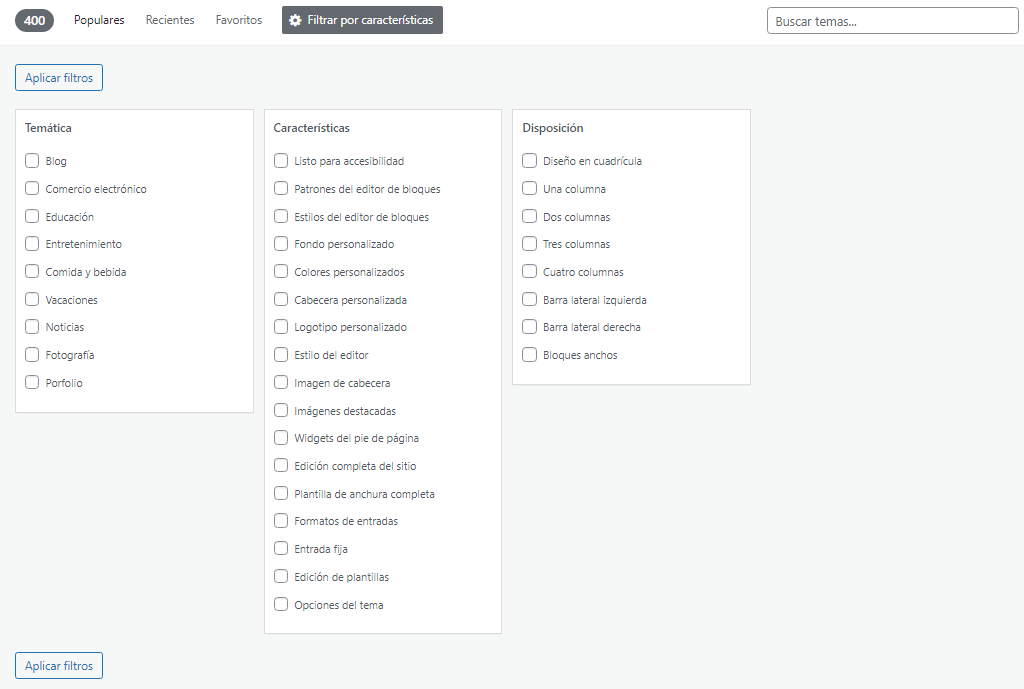
Sin embargo, antes de elegir uno, se deben tener en cuenta distintos aspectos como el enfoque que tendrá nuestro sitio, el negocio al que pertenecemos, el enfoque del tema ⏤desde SEO friendly hasta uno mejorado para las distintas plataformas⏤, costos que podemos afrontar ⏤teniendo en cuenta que los gratuitos son muy regulares y que los temas pagos son recomendables⏤ y demás.
Entonces, veamos cómo instalar un tema de WordPress.
Dos métodos para instalar un tema de WordPress
Una vez analizadas las distintas opciones y una vez que tenemos el tema indicado, se debe proseguir a la instalación. A continuación veremos distintas maneras para hacerlo: usando el directorio de WordPress y haciéndolo manualmente.
- A través del directorio de temas de WordPress
Esta opción, que solo se limita a los casos de plantillas gratuitas, tiene varios pasos a seguir. La siguiente guía te lleva desde que inicias sesión en la plataforma hasta la instalación. Si vas a elegir un tema gratuito, vas a tener que seguir el siguiente proceso:
- Una vez que estés en el panel de control de WordPress, haz clic en Apariencia y, luego, en Temas. Después, toca en el botón en la parte superior de la pantalla que dice “Añadir nuevo tema”.
- Toca el botón Filtrar por características y marca las opciones que quieras encontrar. Además, si quieres algo específico, vas a poder tipearlo en la barra de búsqueda.
- Cuando ya seleccionaste todas las opciones que deseas buscar, haz clic en Aplicar filtros.
- Toca en el tema que quieras y busca el botón que dice Instalar para que se inicie el proceso.
- Vas a ver que poder tener una vista previa del resultado de esa descarga en un botón que lo marca. Si quieres poner en marcha el tema en tu sitio sin fijarte cómo va a quedar, haz clic en Activar.
- Aparecerá un mensaje de la plataforma que te va a indicar que el proceso resultó exitoso y vas a poder hacer clic en visitar el sitio para observar cómo quedó.
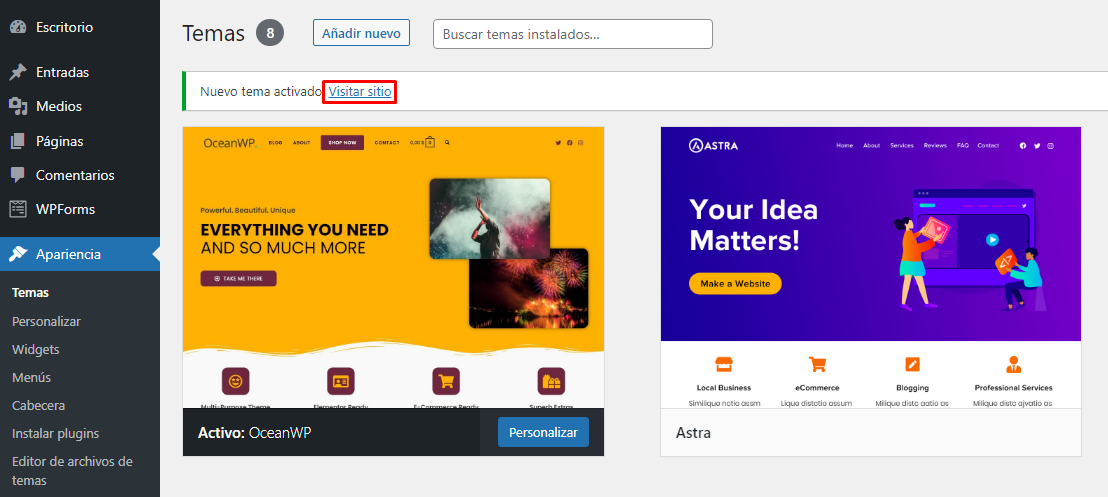
- Subida manual en WordPress
Esta opción para instalar un tema se encargará de cubrir esos casos de temas de fuente externa, que serán requeridos en archivos de formato .zip. Para hacerlo, seguí los pasos a continuación:
- Siguiendo los primeros pasos de la sección previa, luego de llegar a Añadir temas, se hay que hacer clic en Subir tema. Se va a abrir una pantalla y hay que buscar el archivo.
- Después de darle enter al archivo .zip, hay que tocar el botón Instalar. Entonces, esperar a que se complete el proceso.
- Vas a ver que puedes tener una vista previa del resultado de esa descarga en un botón que lo marca. Si quieres poner en marcha el tema en tu sitio sin fijarte cómo va a quedar, haz clic en Activar.
Cómo cambiar de tema en WordPress
Si quieres intercambiar los temas de tu sitio y ya los tienes instalados en tu biblioteca, los pasos son sencillos:
- Entra a tu usuario administrador de WordPress, donde aparecerá el panel de control.
- Ve a la pestaña Apariencia y luego Temas.
- Busca el tema que quieres que quede en tu sitio y dale clic al Activar.

Cómo cambiar los temas a través de phpMyAdmin
Otra de las formas de completar este cambio es haciéndolo desde el código de WordPress, que, como ocurre en todos los sitios, también posee un código de los que crees. Ten en cuenta que si cometes un simple error es posible que pierdas toda la información del sitio, el sitio en sí ⏤aparecerá error al buscarlo en Internet⏤ y todo el administrador, así que prestá suma atención a los siguientes pasos (antes de proseguir, asegurate de tener una copia de respaldo de los datos):
- Una vez dentro del panel de control del usuario admin de WordPress, buscá el Administrador de archivos.
- Entonces, haz clic en la aplicación y luego busca wp-config.php en la barra de search.
- Una vez que tengas el archivo, dale doble clic y encuentra la línea “The name of the database for WordPress”. Luego, lee hasta visualizar, debajo, la cadena de letras y números que hay al lado de «DB_NAME» y cópialas.
- Después, busca los nombres de tus temas de WordPress y navega hasta la carpeta wp-content para abrir la subcarpeta Themes.
- Entonces, vuelve al panel de control y phpMyAdmin. Haz clic en la pestaña.
- En la siguiente página, vas a encontrar una lista de tus bases de datos activas. Dale al botón Ingresar a phpMyAdmin, utilizá la información del tercer punto.
- Haz doble clic en wp_options para que se muestre otra tabla.
- Ve hacia abajo y a la página dos haciendo tocando la flecha que mira hacia la derecha. A continuación, busca Template y Stylesheet.
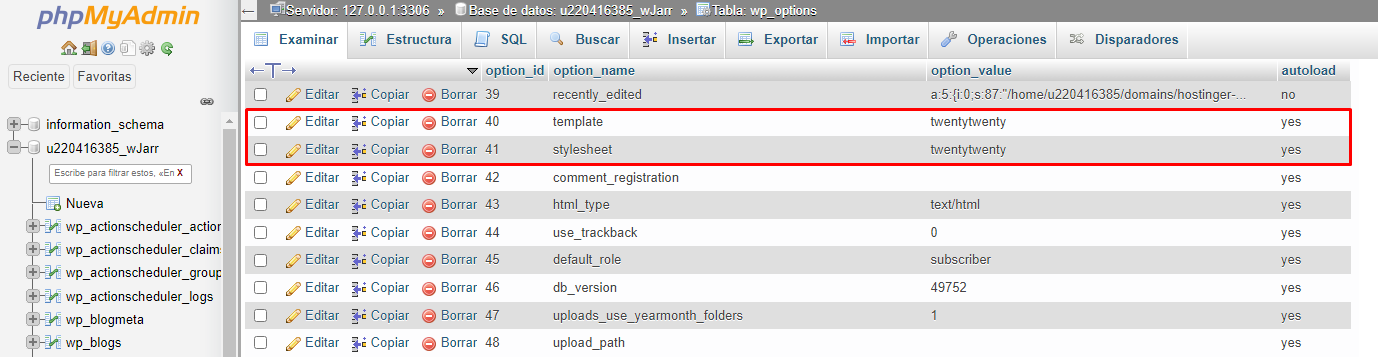
- Haz doble clic en el Option_value y tipeá el nombre de tu tema ⏤los mismos nombre que se ven en el cuarto paso⏤. Repetí lo mismo en el Option_value de Stylesheet.
- Para ver los cambios, vuelve al panel de control de WordPress y selecciona Visitar el sitio.